Какво е Windows Avatar, как да го промените или изтриете
- 4955
- 95
- Lowell Altenwerth
Когато включите компютър или лаптоп, работещ върху системата Windows 10, изображение - Avatar се появява до потребителското име. Не е толкова лесно да го замените или премахнете изобщо, защото бутоните, които ви позволяват да управлявате това с едно щракване, не са прикачени към него.
![]()
Какво е аватар и защо е необходимо в Windows
Avatar е картина, която потребителите на социални мрежи и форуми, зададени в допълнение към името/Nick. Това може да бъде лична снимка, героят, който харесвате, героят на киното и т.н. D, и T. P. По този начин, потребителят става по -малко безличен. Windows също има сайт с възможност за отваряне на дискусии, а коментарите са придружени от изображение. Използва се и за акаунт и е средство за персонализиране на компютър. Аватарите се съхраняват в специална папка на Windows, която може да се намери по пътя:
C: \ Потребители \ Nick User \ AppData \ Roaming \ Microsoft \ Windows \ AccountPictures
![]()
Опцията е възможна и когато снимките са публикувани тук:
C: \ ProgramData \ Microsoft \ User \ AccountPictures
Ако AppData не бъде намерен, проверете в настройките дали системните папки са скрити.
Как да инсталирате или промените аватара
По подразбиране безличен силует на стилизиран мъж се използва като аватар, но както знаете, можете да установите свой собствен образ.
- Въведете „Търсене“: „Параметри“ (или щракнете върху Win+I, или отворете „Старт“ и щракнете върху икона на предавката).
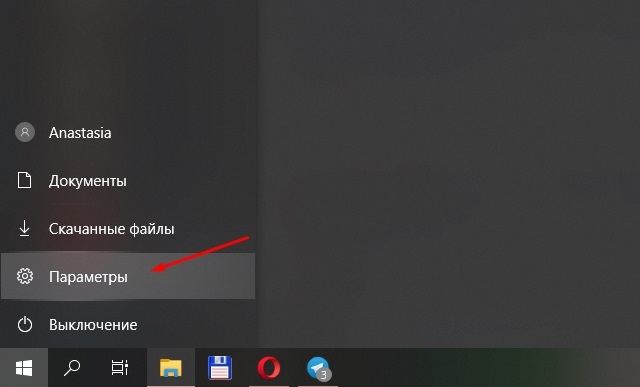
- Тук се интересуваме от артикула „акаунти“ и раздела „Лични данни“.
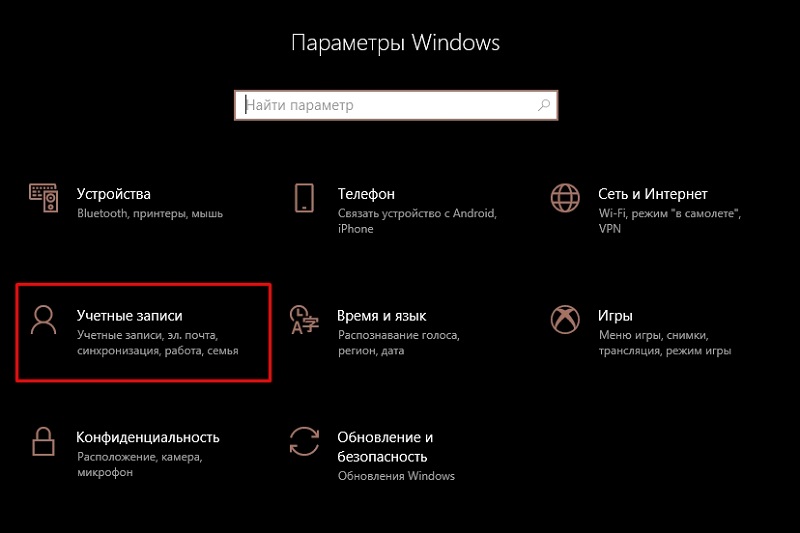
- В прозореца веднага ще видите предложението за промяна на аватара. Можете да направите незабавна снимка на уеб камерата или да изберете нещо от завършеното. В зависимост от това, прозорецът „проводник“ или камерата ще се отвори.
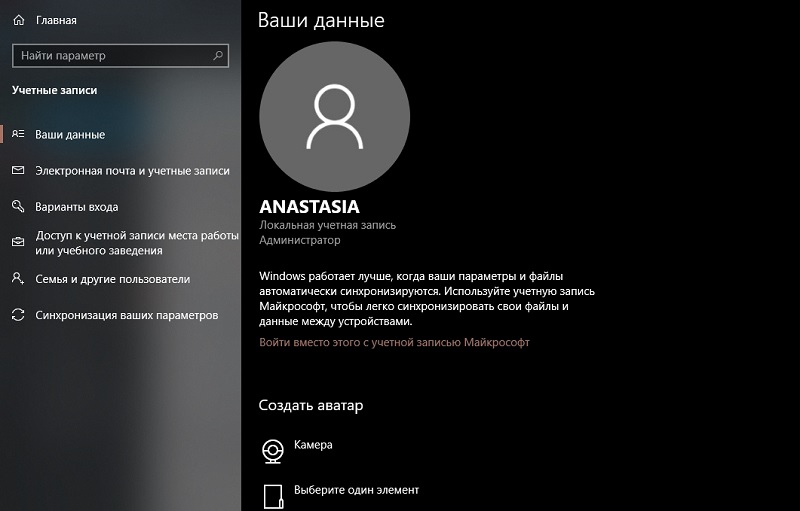
- Избраната снимка се качва незабавно и ще се появи нов аватар при следващото включване на компютъра.
Ако сте регистрирани на уебсайта на Microsoft, тогава изображението автоматично ще бъде инсталирано там и то ще остане, дори ако купите друг компютър. Всички предишни снимки, използвани като аватар, се съхраняват в една и съща папка, пътят, към който е посочен по -горе. Можете също да промените снимката на уебсайта на Microsoft, но има един проблем - старият аватар ще остане на компютъра. За съжаление, разработчиците все още не са елиминирали този проблем.
Сега ще анализираме как да променим аватара в Skype, инсталиран в системата.
- Отворете прозорец с диалози - Вашето име ще бъде над тях.
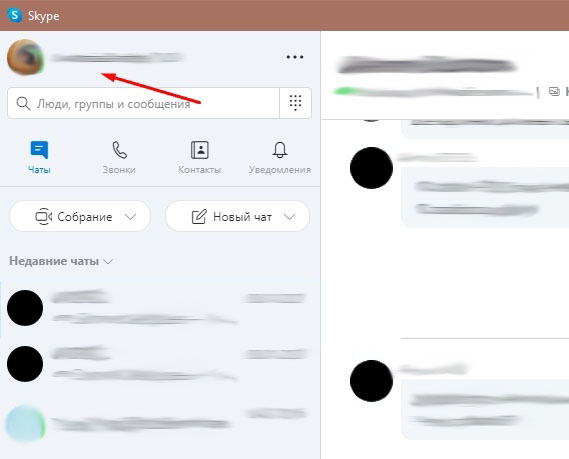
- Щракнете върху кръг и вижте лична информация, както и бутон с възможност за добавяне на снимка.
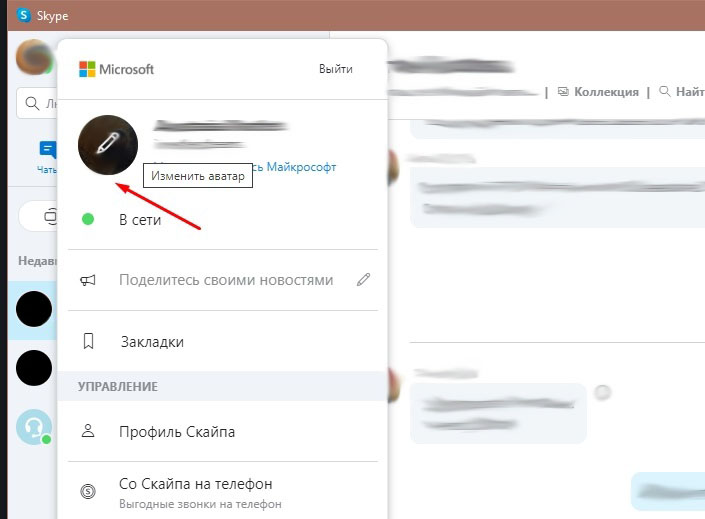
- Изберете и изтеглете правото.
Можете също да отидете директно на уебсайта на Skype и да направите същото.
Как да премахнете Windows Avatar
Действителното премахване на аватара в Windows 10 е много сложна процедура. Можете да го направите по -лесно - променете картината на стандартния контур на мъжа или нещо несигурно. Това се прави така:
- Отидете на „Сметки“ и „Лични данни“.
- Направете опит да добавите аватар, изчакайте „проводникът“ да реагира и изберете снимката по подразбиране, предлагана на всички потребители (за удобство можете да промените вида на гледането за „икони“, за да я забележите веднага).
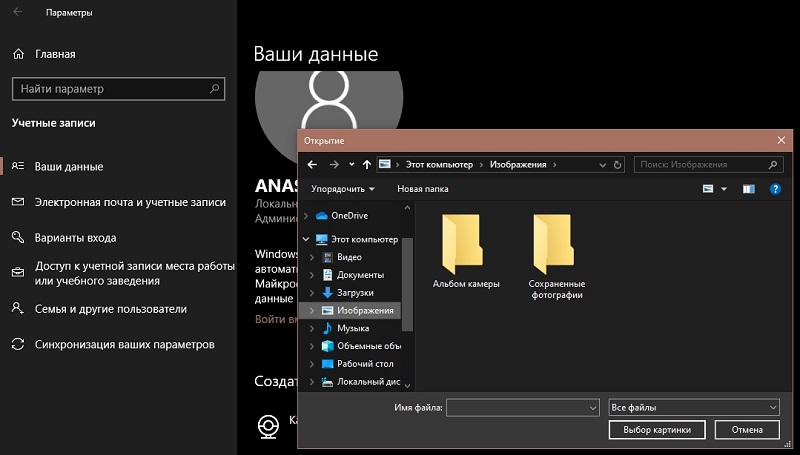
- Премахнете всички останали изображения в тази папка.
Ако този метод не ви подхожда по някаква причина, опитайте следното:
- Отново отворете папката, в която се събират аватарите, намерете файла с прякора и разширението си .Dat.
- Премахни го.
- Натиснете Win+R, въведете "CMD" там (без кавички) и щракнете върху "inter".
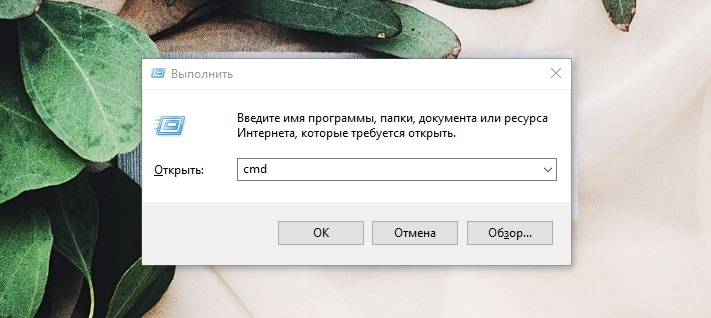
- Ще започне „командният ред“, където трябва да шофирате „WMIC UsorAccount Get Name, Sid“ (без маркировки за оферти) и също щракнете върху „inter“.
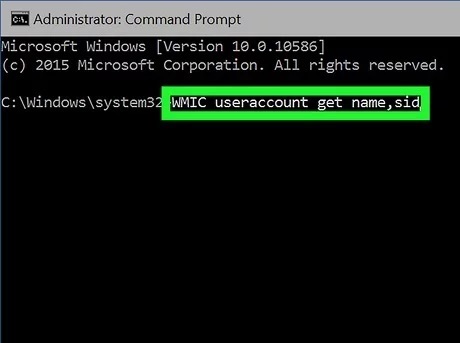
- Извадете намерената папка от името на администратора.
- Не забравяйте, че снимката продължава да се използва на уебсайта на Microsoft - отидете там, отворете профила и изтрийте аватара.
Сега виждате колко е трудно да премахнете аватара в Windows 10, въпреки че разработчиците уверяват, че правят всичко възможно за удобството на потребителя. В някои случаи, за да коригирате промените, не е достатъчно само за рестартиране на компютъра - трябва да оставите акаунта на Windows и да архивирате.
- « Как да коригирате регистъра за запис, ако редактирането му е забранено от администратора на системата Windows
- Windows поздравяват спецификата на прекъсването или промяна на фона на екрана за зареждане на компютъра »

